Dichiarazione di non responsabilità: alcune pagine di questo sito possono includere un link di affiliazione. Ciò non influisce in alcun modo sul nostro editoriale.
Sebbene la popolarità di Hulu sia in aumento, il servizio non è ancora disponibile in molte regioni. Questo potrebbe non essere un problema con gli spettacoli disponibili altrove, ma è fastidioso per quanto riguarda le esclusive di Hulu. Se ti stai chiedendo come accedere ai contenuti di Hulu nella tua regione, ti copriamo le spalle.

In questa guida, spiegheremo come ottenere l'accesso a Hulu utilizzando una VPN per Fire TV e Apple TV. Continua a leggere per scoprire come guardare grandi spettacoli indipendentemente da dove risiedi.
Quanti paesi hanno accesso a Hulu?
Attualmente, Hulu trasmette in streaming solo negli Stati Uniti, a Porto Rico e nelle basi militari e in alcune località del Giappone. Il servizio non è ancora disponibile ovunque al di fuori di queste località, ma lo streaming di Hulu da qualsiasi luogo non è difficile con la VPN giusta.
Come cambiare la tua posizione e guardare Hulu ovunque su un Fire Stick
Se vivi in Canada, Regno Unito, Germania, Austria, India, Francia, Italia o Spagna, puoi utilizzare al massimo le funzionalità di Amazon Fire Stick. Ciò significa che puoi installare una VPN. Se non hai familiarità con questo termine, VPN è l'acronimo di Virtual Private Network. Una VPN svolge molteplici funzioni, una delle quali è cambiare la tua posizione virtuale da reale a prescelta. Questa è proprio la funzione che useremo per permetterti di guardare Hulu al di fuori del Giappone o degli Stati Uniti.
ExpressVPN funziona perfettamente per lo streaming di Hulu da qualunque luogo ti trovi. Ha anche un'app facilmente scaricabile dall'app store di Amazon dopo aver registrato un account.
- Visita ExpressVPN e iscriviti. C'è una garanzia di rimborso di 30 giorni.
- Sulla tua Fire TV, avvia l'app store e cerca ExpressVPN.
- Scarica l'applicazione.
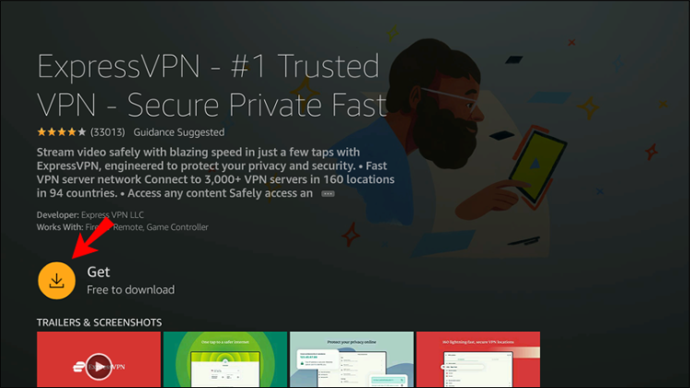
- Avvia l'app e fai clic su 'Accedi' o 'Nuovo utente?' registrare.
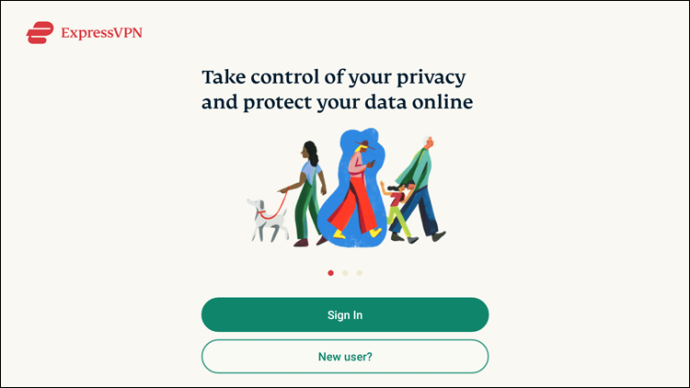
- Inserisci le informazioni richieste per accedere al tuo account.
- Una volta effettuato l'accesso, imposta le tue preferenze di archiviazione dei dati e seleziona 'OK'.
- Conferma la richiesta di connessione della VPN facendo di nuovo clic su 'Ok'.

- Nella pagina principale dell'app, vedrai un pulsante di accensione virtuale e un indicatore di posizione sotto. Fai clic sull'icona a tre punti accanto al nome della posizione corrente.

- Dall'elenco delle località, seleziona Stati Uniti o Giappone.

- Connettiti alla posizione scelta facendo clic sul pulsante di accensione.

Potrebbe anche essere necessario modificare la tua posizione nelle Impostazioni TV. Per farlo, procedi nel seguente modo:
Offerta limitata: 3 mesi GRATIS! Ottieni ExpressVPN. Sicuro e compatibile con lo streaming.- Apri 'Il tuo account'.
- Seleziona 'I tuoi contenuti e dispositivi'.
- Seleziona 'Preferenze'.
- Seleziona 'Paese/Regione', quindi scegli Stati Uniti o Giappone.
Come cambiare la tua posizione e guardare Hulu ovunque su un dispositivo Roku
Se hai un Roku Stick anziché un Fire Stick per la tua Fire TV, non preoccuparti. Puoi comunque goderti Hulu installando una VPN. Ecco come è fatto:
- Visitare il ExpressVPN sito web e registrati. C'è una garanzia di rimborso di 30 giorni
- Sul tuo dispositivo Roku, avvia lo store e cerca Express VPN.
- Scarica l'applicazione.
- Avvia l'app e fai clic su 'Accedi' o 'Nuovo utente?' registrare.

- Inserisci le informazioni richieste per accedere al tuo account.
- Una volta effettuato l'accesso, imposta le tue preferenze di archiviazione dei dati e seleziona 'Ok'.
- Conferma la richiesta di connessione della VPN facendo di nuovo clic su 'Ok'.

- Nella pagina principale dell'app, vedrai un pulsante di accensione virtuale e un indicatore di posizione sotto. Fai clic sull'icona a tre punti accanto al nome della posizione corrente.
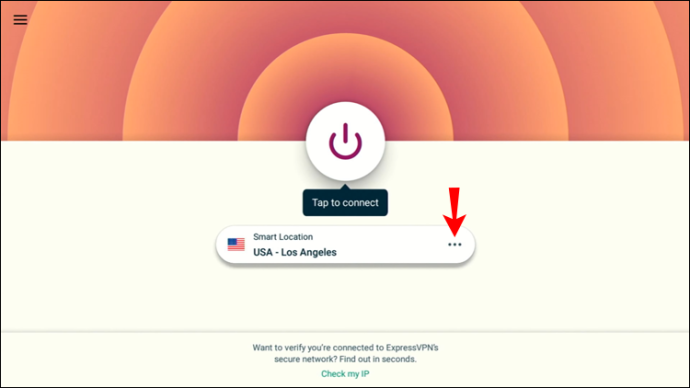
- Dall'elenco delle località, seleziona Stati Uniti o Giappone.

- Connettiti alla posizione scelta facendo clic sul pulsante di accensione.

Potrebbe anche essere necessario modificare la tua posizione nelle Impostazioni TV. Per farlo, procedi nel seguente modo:
- Apri 'Il tuo account'.
- Seleziona 'I tuoi contenuti e dispositivi'.
- Seleziona 'Preferenze'.
- Seleziona 'Paese/Regione', quindi scegli Stati Uniti o Giappone.
Come cambiare la tua posizione e guardare Hulu ovunque su Apple TV
Se desideri guardare Hulu su Apple TV, puoi farlo installando una VPN e connettendoti a un server con sede negli Stati Uniti. ExpressVP N funziona perfettamente. Dovrai prima creare un nome host DDNS. Segui i passaggi seguenti:
- Vai a Questo site e fai clic su 'Crea account', quindi inserisci i dettagli necessari e fai clic su 'Invia'.
- Apri l'e-mail che ti è stata fornita al momento della registrazione e trova un link nell'e-mail di verifica.
- Fare clic sul collegamento e accedere al proprio account DDNS, quindi fare clic su 'Servizi DDNS'.
- Fai clic su 'Aggiungi', quindi inserisci il nome host desiderato nel campo 'Host' sotto 'Opzione 1'. Fai clic su 'Aggiungi'.
- Deseleziona le opzioni 'Wildcard Alias' e 'Abilita indirizzo IPv6'. Fai clic su 'Salva'.
Il prossimo passo è installare ExpressVPN e registra il tuo nome host:
- Vai a Express VPN ufficiale luogo sul dispositivo che utilizzi per guardare Apple TV e scaricarlo.
- Avvia l'app e fai clic su 'Accedi' o 'Nuovo utente?' registrare.

- Inserisci le informazioni richieste per accedere al tuo account esistente o nuovo.
- Una volta effettuato l'accesso, imposta le tue preferenze di archiviazione dei dati e seleziona 'OK'.
- Conferma la richiesta di connessione della VPN facendo di nuovo clic su 'Ok'.
- Nella pagina principale, fai clic su 'Impostazioni DNS' nell'angolo in alto a destra.
- Scorri verso il basso fino a visualizzare la sezione 'Registrazione DNS dinamica', inserisci il tuo nome host nella casella bianca e fai clic su 'Salva nome host'.
Ora dovrai configurare il DNS sulla tua Apple TV:
- Dalla pagina principale di Express VPN, fai clic su 'I miei abbonamenti' in alto.
- Fai clic su 'Configura Express VPN'.
- Scorri verso il basso e seleziona 'Apple TV' a sinistra.
- Copia o annota l'indirizzo del server DNS che appare sul lato destro dello schermo, ti servirà presto.
- Avvia la tua Apple TV e vai su Impostazioni, quindi seleziona 'Rete'.
- Fai clic su 'Wi-Fi' o 'Ethernet' a seconda del tipo di connessione e seleziona 'Configura DNS'.
- Seleziona 'Manuale', quindi annota l'indirizzo IP visualizzato per un uso futuro.
- Sostituisci l'indirizzo IP visualizzato con l'indirizzo IP ottenuto da Express VPN e fai clic su 'Fine'.
- Torna a Impostazioni e seleziona 'Sistema', quindi 'Riavvia'.
Infine, connettiti alla VPN:
- Avvia Express VPN sulla tua Apple TV.
- Nella pagina principale dell'app, vedrai un pulsante di accensione virtuale e un indicatore di posizione sotto. Fai clic sull'icona a tre punti accanto al nome della posizione corrente.

- Dall'elenco delle località, seleziona Stati Uniti o Giappone.

- Connettiti alla posizione scelta facendo clic sul pulsante di accensione.

FAQ
In questa sezione, risponderemo ad alcune domande relative a Hulu.
Quali sono i paesi più richiesti per Hulu per rendere disponibile il servizio?
Hulu non rivela in quali paesi il servizio è più richiesto. Tuttavia, la società ha confermato di avere in programma di espandersi in nuove regioni nel prossimo futuro. Cerca aggiornamenti in merito e, si spera, il servizio sarà presto disponibile nella tua regione. Abbiamo ricevuto richieste più frequenti da Messico, Canada, Regno Unito, Germania e resto d'Europa.
Quali sono alcuni degli spettacoli più popolari su Hulu?
Ora che ti sei connesso a Hulu, ti starai chiedendo quali programmi vale la pena guardare. Ecco alcuni dei più popolari:
1. Tiranno
2. Un deserto di errore
3. Nell'oscurità
4. Terra dei mostri
5. L'animale più pericoloso di tutti
6. Possibilità
7. Tabù
8. Il Sentiero
9. Storia dell'orrore americana
10. Piccoli fuochi ovunque
Benvenuti a Hulu
Se hai seguito le istruzioni sopra, Hulu dovrebbe ora essere configurato sulla tua TV. Una VPN è uno strumento utile che ti consente di accedere a qualsiasi contenuto comodamente da casa tua. Divertiti a scoprire nuovi spettacoli e tieni traccia degli aggiornamenti sull'espansione di Hulu in nuove regioni.
come sapere se il bootloader è sbloccato
Qual è il tuo programma Hulu preferito? Hai usato una VPN per accedere al servizio? Condividi i tuoi pensieri nella sezione commenti qui sotto.









